MAPI-Adressbuch
Alle cobra Versionen
Wenn in Outlook falsche oder gar keine Windows-Adressbücher aus cobra angezeigt werden, sollten folgende Schritte ausgeführt werden:
1.Evtl. bereits bestehende Windows-Adressbücher in cobra löschen (unter Kommunikation>Windows-Adressbücher einstellen) (ab V2015 unter Benutzerspezifische Einstellungen > Konfiguration > Windows-Adressbücher einstellen.)
2.Windows-Adressbücher in Outlook löschen (Extras>E-Mail-Konten und dann bei vorhandene Verzeichnisse oder Adressbücher anzeigen)
3.Outlook und cobra schließen
4.Die richtige Mapisvc.inf öffnen (bei Office 2003/2007 standardmäßig unter C:\Programme(x86)\Gemeinsame Dateien\System\MSMAPI\1031, bei Windows Vista/7 unter C:\Program Files\Common Files\System\MSMAPI\1031) und alle Adress PLUS Zeilen, die übrig geblieben sind, rauslöschen (ev. auch noch die aus den Versionen 8, 9, oder 10 ). Hier ein Beispiel welche Zeilen man, falls vorhanden, löschen muss (nur die fett markierten Zeilen!):
|
[Services] COBRAAB12=cobra Adressbuch 12
[COBRAAB11]
[COBRAAB12] Providers=COBRA12 PR_SERVICE_DLL_NAME=ca12ab.dll PR_SERVICE_SUPPORT_FILES=ca12ab.dll PR_SERVICE_DELETE_FILES=ca12ab.dll PR_SERVICE_ENTRY_NAME=ServiceEntry PR_RESOURCE_FLAGS=SERVICE_NO_PRIMARY_IDENTITY
[COBRA12] PR_PROVIDER_DLL_NAME=ca12ab.dll PR_RESOURCE_TYPE=MAPI_AB_PROVIDER PR_PROVIDER_DISPLAY=cobra Adressbuch 12 |
5.cobra starten (Outlook noch geschlossen halten) und ein neues Adressbuch einrichten (Kommunikation>Windows-Adressbücher einstellen)
6.cobra geöffnet lassen und in Outlook das neu erstellte Adressbuch hinzufügen (bei Outlook 2007: Extras>Kontoeinstellungen, dann auf das Register „Adressbücher“ wechseln, auf „neu“ klicken, auf „zusätzliche Adressbücher“ klicken und dann „cobra Adressbuch“ auswählen. Danach noch die richtige Datenbank und den richtigen Benutzernamen (ev. mit Kennwort) eintragen.
7.Outlook neu starten und das cobra Adressbuch kann in Outlook zukünftig verwendet werden.
Unter Windows Vista muss für den Zugriff auf ein Windows-Adressbuch die UAC deaktiviert sein.
Bei aktivierter UAC beendet sich Outlook beim Zugriff auf das Windows-Adressbuch.
Zusätzlicher Hinweis bei der Meldung "kein Recht die Datei zu verändern":
cobra ab V2009
Wenn Sie in cobra auf Kommunikation>Windows-Adressbücher einstellen (ab V2015 unter Benutzerspezifische Einstellungen > Konfiguration > Windows-Adressbücher einstellen.) gehen erscheint eine Meldung, die besagt "...haben nicht das Recht diese Datei zu verändern..."
Gehen Sie bitte wie folgt vor:
- schließen Sie cobra und Outlook
- setzen Sie bei der Datei mapisvc.inf (Pfad siehe Bild oben) den Schreibschutz
- starten Sie cobra und rufen die Funktion Kommunikation>Windows-Adressbücher einrichten
(ab V2015 unter Benutzerspezifische Einstellungen > Konfiguration > Windows-Adressbücher einstellen.) auf
- wenn anschließend die Fehlermeldung kommt, lassen Sie den Dialog offen
- entfernen Sie bei der Datei mapisvc.inf (Pfad siehe Bild oben) den Schreibschutz
- bestätigen Sie erst dann die Fehlermeldung
Wenn Sie folgende Fehlermeldung erhalten, wird auf Ihrem System keine Mapisvc.inf-Datei gefunden und es kann kein cobra Adressbuch eingerichtet werden.
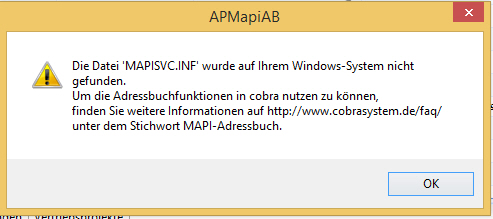
Abhilfe:
Laden Sie bitte die e Mapisvc.zip hier herunter LINK und kopieren Sie die entpackte Mapisvc.inf in das Ihrem System entsprechende Windows-Verzeichnis:
64-bit Betriebssystem lautet das Zielverzeichnis: C:\Windows\SysWOW64
(Um in SysWOW64 schreiben zu können sind Adminrechte notwendig)
32-bit Betriebssystem lautet das Zielverzeichnis: C:\Windows\System32
Danach schließen Sie Outlook und klicken in cobra erneut auf „Kommunikation-Windows-Adressbücher einstellen“ (ab V2015 unter Benutzerspezifische Einstellungen > Konfiguration > Windows-Adressbücher einstellen.) um mit der Einrichtung fortzufahren.
Hinweis: Das Einrichten des MAPI Adressbuches in Outlook führen Sie wie folgt durch:
z.B. Outlook 2010: Im Menü auf - Datei - Kontoeinstellungen, dann auf dem Reiter "Adressbücher" das entsprechende MAPI Adressbuch auswählen bzw. anlegen.
Hierzu können wir leider nur eingeschränkt Support leisten, da es sich um eine Windows-Funktionalität handelt, die je nach eingesetzter Version abweichen kann.
Tags: Adressbuch, Adressbücher, MAPI, mapisvc